ITS READY 포토샵 CS4 기본+활용
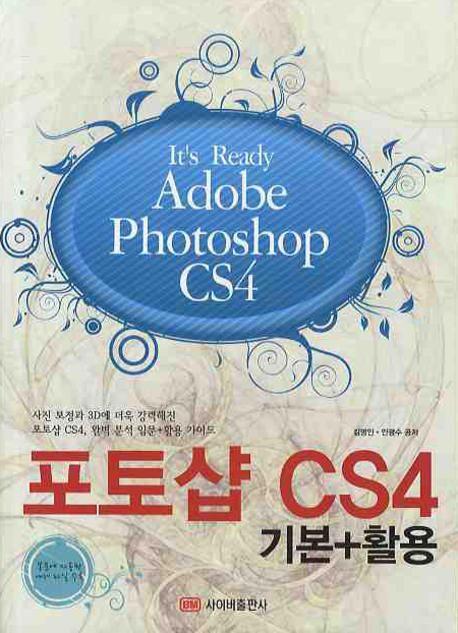
도서명:ITS READY 포토샵 CS4 기본+활용
저자/출판사:김명인,안광수/사이버출판사
쪽수:601쪽
출판일:2009-10-22
ISBN:9788955982268
목차
Part 01. Photoshop CS4의 신기능
SECTION 01 Adobe가 소개하는 Photoshop CS4 Extended의 신기능과 향상기능
01 원본을 유지하는 혁신적인 이미지 편집
02 전문적인 색상과 톤 제어
03 브러시 조정과 콘텐츠 인식 기능
04 효율적이고 유연한 작업 환경
05 간소화된 워크플로우
06 온라인 서비스
07 포괄적인 3D 이미지 편집
08 비디오 및 애니메이션 디자인
09 측정, 카운트 및 편집 추적 툴
10 제조, 의료 및 과학 분야의 워크플로우 지원
SECTION 02 Photoshop CS4와 Photoshop CS4 Extended의 두 가지 에디션 비교
01 포토샵 CS4의 전체적인 제품 기능
02 포토샵 CS4의 새로운 기능
SECTION 03 Adjustments & Mask 패널의 변화된 모습 경험하기
01 강조 색상이 들어간 흑백 사진 만들기
02 Adjustment/Mask를 활용한 오버랩 배경 만들기
SECTION 04 Content -Aware Scaling
01 Content-Aware Scale을 이용한 간단 포스터 만들기
02 채널을 이용한 이미지 특정 부분 유지 화면 제작하기
SECTION 05 Auto Align & Auto Blend
01 Image stack 기능으로 만드는 자동정렬
02 Auto Align 기능을 사용해 자동정렬하기
03 Auto-Align Layer와 Auto-Blend Layer 필드 심도 잡기
04 Image stack과 Auto-Blend 명령으로 필요없는 영역 삭제하기
SECTION 06 OpenGL 최대한 사용하기
01 Canvas Rotation / Pan & Zoom
02 Smart Object와 Brush를 이용한 사진 소품 만들기
SECTION 07 Camera Raw
01 Camera Raw Graduated Filter를 사용해 맑은 날씨 만들기
02 Adjustment brush를 이용한 이미지 작업하기
03 인물 Raw 파일 보정과 Adobe 제공 액션 사용하기
04 Camera Raw 대화상자에서 뽀사시 이미지 작성하기
SECTION 08 Adobe Bridge
01 전문적인 색상 및 톤 제어
02 Bridge에서 이미지 작업하기/프레젠테이션/웹 갤러리
SECTION 09 Adobe Configurator
01 Adobe Configurator를 이용한 이미지 작업하기
SECTION 10 포토샵 CS4 시험판 버전 다운받아 설치하기
01 Photoshop CS4 Extended 시험버전 다운받기
02 Photoshop CS4 설치하기
SECTION 11 포토샵을 실행한 다음 작업 환경 이해하기
01 포토샵 실행하기
02 Photoshop CS4 향상된 인터페이스를 알아봅니다!
Part 2. 포토샵에서 제공되는 도구들 알아보기
SECTION 01 툴을 익힙니다!
01 툴 패널 살펴보기
02 툴 패널을 한 눈에
SECTION 02 선택을 위한 다양한 툴
01 Move 툴
02 Marquee 툴
03 Lasso 툴
04 Polygonal Lasso 툴
05 Magnetic Lasso 툴
06 Quick Selection 툴 & Magic Wand 툴
SECTION 03 이미지를 자르거나 구분하는 툴
01 Crop 툴
02 Slice 툴
03 Slice Select 툴
SECTION 04 Measuring 툴
01 Eyedropper 툴
02 Color Sampler 툴
03 Ruler 툴
04 Note 툴
05 Count 툴
SECTION 05 Retouching 툴
01 Healing 툴
02 Spot Healing Brush 툴
03 Stamp 툴
04 Eraser 툴
05 Blur 툴
06 Dodge 툴
SECTION 06 Painting 툴
01 Brush 툴
02 Pencil 툴
03 Color Replacement 툴
04 History Brush 툴
05 Gradient 툴
06 Paint Bucket 툴
SECTION 07 Drawing & Type 툴
01 Pen 툴
02 Type 툴
03 Path Selection 툴
04 Shape 툴
SECTION 08 Navigation & 3D 툴
01 3D object 툴
02 3D camera 툴
03 3D 패널 살펴보기
04 Navigation 툴
05 Hand 툴
06 Rotate View 툴
07 Zoom 툴
Part 3. Adjustments
SECTION 01 Adjustments 메뉴 살펴보기
01 Brightness/Contrast 메뉴를 사용해 과대 노출 보정하기
02 Level 메뉴를 이용한 이미지를 밝고 선명하게 만들기
03 Curves 메뉴를 이용한 이미지 색상 보정, 전문가 같이 조절하기
04 Exposure 메뉴를 이용해 디지털 카메라로 찍은 사진 노출 보정하기
05 Vibrance 메뉴를 이용한 이미지 컬러의 깨지는 현상 없이 채도 높이기
06 Hue/Saturation 메뉴를 이용한 색상, 명도, 채도를 한 번에 바꾸어 독특한 느낌의 사진 만들기
07 Color Balance 메뉴를 이용해 원하는 색상으로 사진 바꾸기
08 Black&White 메뉴를 이용해 다양한 흑백 사진으로 바꾸기
09 Photo Filter 메뉴를 이용한 렌즈 필터를 사용해 사진 찍은 효과내기
10 Channel Mixer 메뉴는 색상 채널 컬러의 양 조절하기
11 Invert 메뉴를 이용해 사진을 필름처럼 만들기
12 Posterize 메뉴를 이용한 사진을 그림처럼 단순한 색으로 표현하기
13 Threshold 메뉴를 이용하여 흑백 사진을 강렬한 이미지로 만들기
14 Gradient Map 메뉴를 이용한 선명한 흑백 사진 만들기
15 Selective Color 메뉴를 이용해 이미지의 특정한 색상을 원하는 색으로 바꿔주기
16 Shadows/Highlights 메뉴를 이용해 너무 어둡거나 밝은 부분 살려내기
17 Variations 메뉴를 이용한 색상과 명암의 단계를 보면서 보정하기
18 Desaturate 메뉴를 이용해 간단히 흑백 사진으로 바꾸기
19 Match Color 메뉴를 이용해 두 사진의 색상을 똑같이 보정하기
20 Replace Color 메뉴를 이용해 원하는 색상을 한 번에 교체하기
21 Equalize 메뉴를 이용해 이미지의 명암을 자동으로 설정하기
SECTION 02 다양한 이미지 보정 기능들
01 Crop으로 만드는 이미지 작업
02 Duotone으로 분위기 있는 사진 만들기
03 Transform 명령을 이용한 블랜딩 작성
04 Smart Object와 Edge sharpening을 이용한 흔들린 사진 보정
05 사진의 Merge 기능
Part 4. Layer
SECTION 01 Layer의 개요
01 Layer의 개념
02 Layer 생성하기
03 Layer 작업하기
SECTION 02 Layer Mask
01 Paste Into로 Layer mask 생성하기
02 레이어 마스크로 만드는 벽면 장식
03 클리핑 마스크를 이용한 작은 엽서 제작
SECTION 03 Layer Blending 모드, Style & Filter
01 Blending 모드로 배경 이미지 꾸미기
02 2% 부족한 노출 사진 보정하기
03 Fill 메뉴의 Blending 모드로 만드는 색다른 배경
04 Blending 모드로 만드는 광고판
Part 5. Channel
SECTION 01 Channel의 개요
01 Channels 패널의 구성 및 팝업메뉴 구성
02 채널의 기본개념
SECTION 02 색상 채널을 이용한 선택 영역 만들기
01 색상 채널을 이용해서 이미지 합성하기
02 Calculations을 이용한 채널 작업하기
03 레이어 스타일에 있는 효과를 채널로 만들어보기
Part 6. 예제 작업하기
SECTION 01 야채 사진으로 만드는 광고 이미지
01 이미지 파일 불러오고 작업 창 만들기
02 (제외) 키를 사용한 오렌지 선택하기
03 Transform 명령을 사용하여 마주보게 만들기
04 그라디언트 영역의 Magic Wand 툴로 제거하기
05 Lasso 툴로 자유롭게 영역 선택하기
06 레이어 이름 입력하기와 레이어 이동하기
07 Magnetic Lasso 툴과 Pen 툴 작업하기
08 양배추로 배경작업하기
09 텍스트 작업과 라인 작업으로 마무리하기
SECTION 02 Layer Mask를 이용한 Wallpaper 제작하기
01 배경 제작하기
02 사진 프레임 작업하기
03 각 프레임에 사진 이미지 넣기
04 텍스트 작업으로 완성하기
SECTION 03 혼자놀기, 사진으로 만드는 포스터
01 배경작업하기
02 외곽 사각 라인 작성하기
03 혼자 공부하기 사진 만들기
04 선택 영역 안에 이미지 적용하기
05 강조 텍스트 상자 만들기
06 박스 영역 색상 Adjustments 레이어로 강조하기
SECTION 04 흑백 사진을 컬러 사진으로 만들기
01 파일 열고 모드 조절하기
02 Extract를 사용한 머리카락 추출하기
03 원본을 유지하는 혁신적인 이미지 편집
04 Pen 툴 작업으로 영역 저장하기
05 Path 작업 물을 레이어로 만들기
06 선택 영역 채색해서 완성하기
SECTION 05 실내에서 찍은 사진으로 증명 사진 만들기
01 원본을 유지하는 혁신적인 이미지 편집
02 다크서클 제거하기
03 눈동자 밝게 만들기
04 시선에 맞도록 사진 각도 수정하기
05 인물 추출하기
06 Crop으로 정리하고 외부 영역 만들어 완성하기
07 A4 사이즈 종이에 액션으로 저장하며 이미지 정렬하기
08 액션 저장해서 다른 이미지에 적용해 보기
SECTION 06 History 패널을 이용한 인물 보정하기
01 사진 이미지 열기와 match color로 색상톤 맞추기
02 피부의 큰 잡티와 반사광 제거
03 피부에 노출잡고 스냅 샷과 히스토리 브러시로 피부 조절하기
04 머리카락 색상에 브라운 계통 색상 돌게하기
05 조정 레이어를 이용한 피부 톤 보정
06 이를 환하게 하고 귀걸이에 광채 넣어 완성하기
SECTION 07 사진보정으로 만드는 미니앨범
01 사진 기본 보정과 Match Color 사용하기
02 가면 쓴 사진 음영잡기와 사진의 반사광 제거하기
03 아웃 포커싱 효과 적용과 흔들린 사진 간단보정하기
04 Healing과 Patch를 이용한 잡티제거와 Vanishing point를 이용한 배경 없애기
05 Clone Stamp 패널을 활용한 쌍둥이 사진 만들기
06 눈 오는 이미지로 타이틀 제작하기
07 역광사진 보정과 세피아 톤 사진 만들기
08 듀오톤 이미지 제작과 수정 이미지로 미니앨범화면 구성하기
SECTION 08 두 개의 느낌 Name Card 만들기
01 손 스케치 후 스캐너에서 파일로 만들기
02 새 창 만들고 채색하기
03 필요 없는 영역 삭제하고 전체 외부라인 작업하기
04 배경 채색하고 텍스트 작업으로 완성하기
05 Name Card의 뒷면을 위한 글자 밑그림 작업하기
06 Text의 상단 이미지 부분 작업하기
07 텍스트 하단 색상과 텍스트 작업하기
08 출력을 위해 재단라인 만들고 CMYK로 저장하기
SECTION 09 스티치 효과와 손글씨로 장식하는 생일 액자 만들기
01 파일 열고 기본 작업하기
02 이미지 외곽에 특수점선 라인 만들기
03 사진 작은 프레임을 제작하고 레이어스타일로 패턴 적용하기
04 배경 처리하고 점선이 들어 있는 텍스트 입력하기
05 패턴액자 안에 이미지 넣기
